Comment activer le compte administrateur dans Windows 7, 8 ou 10
Le compte Administrateur est désactivé par défaut sur Windows 7, 8 et 10 pour des raisons de sécurité. Votre atterrissage ici est un signe que vous devez vous connecter à ce compte pour effectuer des tâches spécifiques qui nécessitent des privilèges d’administrateur. Pour vous aider, nous mentionnerons deux façons simples d’activer le compte administrateur dans Windows 7, 8 ou 10. Dans cet article, vous apprendrez également comment définir un mot de passe pour le compte administrateur et le désactiver plus tard. si vous le souhaitez.
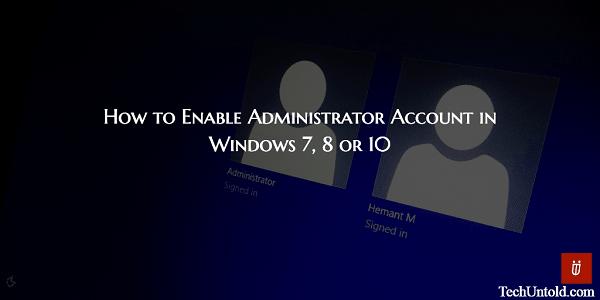
Alors, commençons.
Contenu
- 1 Activer le compte administrateur sous Windows 7, 8, 10
- 1.1 Méthode 1 : Utiliser l’invite de commande pour activer le compte administrateur sous Windows 7 et versions ultérieures
- 1.2 Définir le mot de passe pour le compte administrateur Windows
- 1.3 Méthode 2 : activer le compte administrateur Windows à l’aide de groupes et d’utilisateurs locaux
- 1.4 Désactiver le compte administrateur Windows
Activer le compte administrateur sous Windows 7, 8, 10
Méthode 1 : Utiliser l’invite de commande pour activer le compte administrateur sous Windows 7 et versions ultérieures
1. Déplacez le curseur vers le coin inférieur gauche de l’écran. Une fois que vous y êtes, faites un clic droit et sélectionnez Invite de commandes (Admin) dans la liste des options du Menu. Alternativement, vous pouvez également appuyer sur Windows+x bouton de votre clavier pour obtenir le menu.
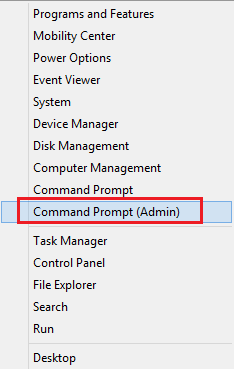
Assurez-vous de sélectionner le Invite de commande d’administration et non sans Admin pour que les prochaines étapes fonctionnent.
2. Type net user et appuyez sur Entrée. Vous devriez voir le Administrateur et d’autres comptes d’utilisateurs que vous pourriez avoir créés.
3. Maintenant, pour activer le compte administrateur, tapez net user administrateur / active: yes et appuyez sur Entrée.
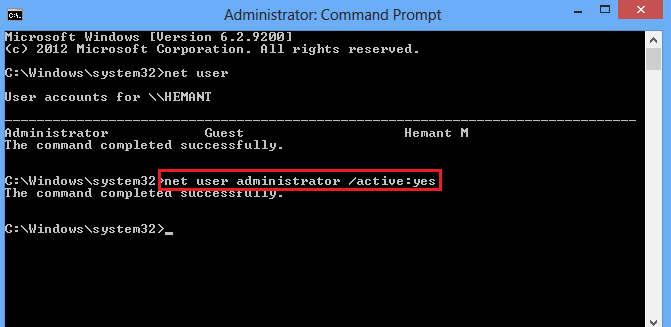
Cela activera le compte administrateur mais il n’a pas de mot de passe et toute personne ayant accès à votre PC peut l’utiliser. Donc, pour sécuriser le compte administrateur avec un mot de passe, suivez les étapes ci-dessous.
Recommandée: Ajouter un nouvel utilisateur dans Windows 10
Définir le mot de passe pour le compte administrateur Windows
1. À l’invite de commande, tapez administrateur utilisateur net * et appuyez sur Entrée.
2. Vous serez invité à entrer un mot de passe. Entrez le mot de passe que vous souhaitez définir.
Veuillez noter que l’invite de commande n’affichera rien pendant que vous entrez le mot de passe, alors ne pensez pas que cela ne fonctionne pas.
Appuyez sur Entrée après avoir entré le mot de passe.
3. Confirmez le mot de passe et appuyez sur Entrée. Si les mots de passe correspondent, le mot de passe sera appliqué au compte administrateur.
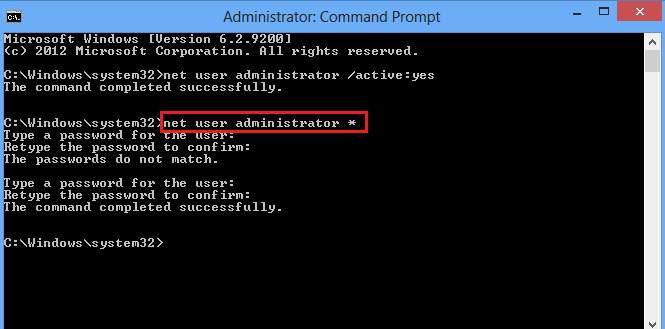
Vous pouvez également définir des mots de passe pour d’autres utilisateurs à l’aide de cette commande. Par exemple, si le nom d’utilisateur est Hemant, la commande deviendra utilisateur net Hemant *.
Vous pouvez maintenant basculer vers le compte administrateur en vous rendant sur le Écran de démarrage. Cliquez sur le nom du compte actuel et sélectionnez Administrateur dans le menu déroulant.
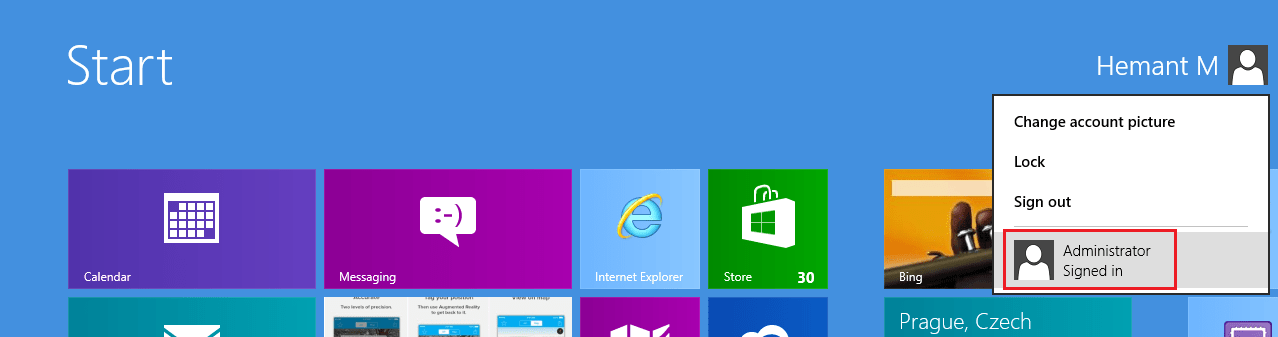
Vous aurez également la possibilité de sélectionner le compte souhaité lors du prochain démarrage du système.
Passons maintenant à la deuxième méthode.
Méthode 2 : activer le compte administrateur Windows à l’aide de groupes et d’utilisateurs locaux
1. Faites un clic droit sur Ordinateur et sélectionnez Gérer.
2. Dans la fenêtre Gestion de l’ordinateur, développez Utilisateurs et groupes locaux dans la barre latérale gauche et sélectionnez Utilisateurs.
3. Vous devriez voir Administrateur comme l’un des utilisateurs. Soit double-cliquez sur dessus ou faites un clic droit et sélectionnez Propriétés depuis le Menu.
4. Enfin, décochez Le compte est désactivé et cliquez sur Ok pour l’activer.
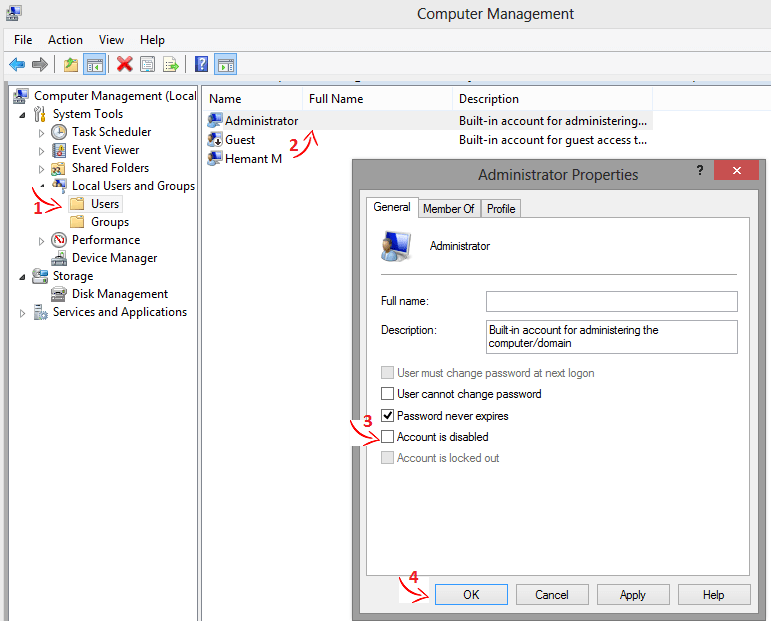
Vous pouvez également définir un mot de passe en cliquant avec le bouton droit sur Administrateur et en sélectionnant Définir le mot de passe… Cette méthode de définition d’un mot de passe est également pratique lorsque changer le mot de passe Windows sans connaître l’ancien mot de passe.
Désactiver le compte administrateur Windows
Si vous souhaitez à nouveau masquer/désactiver le compte administrateur, vous pouvez utiliser les deux méthodes ci-dessus.
Si vous optez pour la première méthode, utilisez la commande suivante dans le CMD net user administrator / active: aucun et appuyez sur Entrée pour le désactiver.
Si vous optez pour la deuxième méthode, vous devez vérifier le Le compte est désactivé pour le Administrateur utilisateur dans Utilisateurs et groupes locaux et cliquez sur OK pour désactiver le compte.
Recommandée: Comment vider automatiquement la corbeille dans les délais sous Windows 10
Ce sont donc les deux méthodes que vous pouvez choisir pour activer/désactiver le compte administrateur sous Windows 7 ou version ultérieure. Si vous avez trouvé l’article utile, partagez-le avec d’autres sur les réseaux sociaux.
Connaissez-vous une autre méthode pour activer le compte administrateur sous Windows ? Faites le nous savoir dans les commentaires.
Derniers articles